Bạn muốn nâng cao kỹ năng Excel? Vậy thì hãy học cách dùng hàm PI để đơn giản hóa phân tích dữ liệu và thực hiện các phép tính phức tạp.
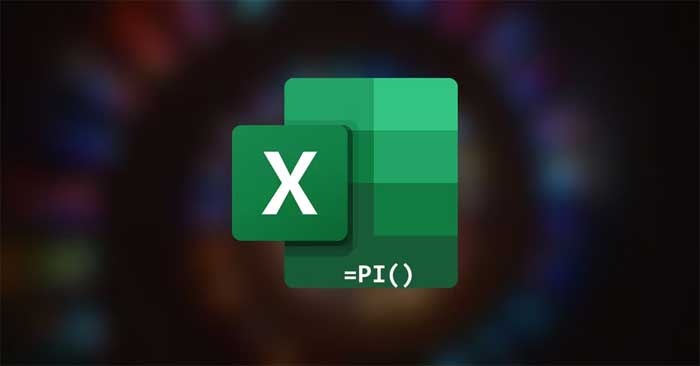
Số pi (π) là một hằng số toán học được định nghĩa là chu vi hình tròn chia cho đường kính của nó. Mặc dù pi gần bằng 3,14 nhưng ở một số trường hợp, bạn có thể cần một giá trị chính xác hơn cho phép tính.
Tin tốt ở đây là Excel thuộc lòng số pi tới số thứ 15 của nó. Bạn có thể gọi dùng pi trong Excel bằng hàm PI, thậm chí, kết hợp nó với các hàm Excel khác.
Vì hàm PI trong Excel không có đối số, mục đích sử dụng của nó đơn giản chỉ là gọi PI trong công thức. Tại đây, bạn có thể hiện số pi bằng PI:
=PI().Ads (0:03)
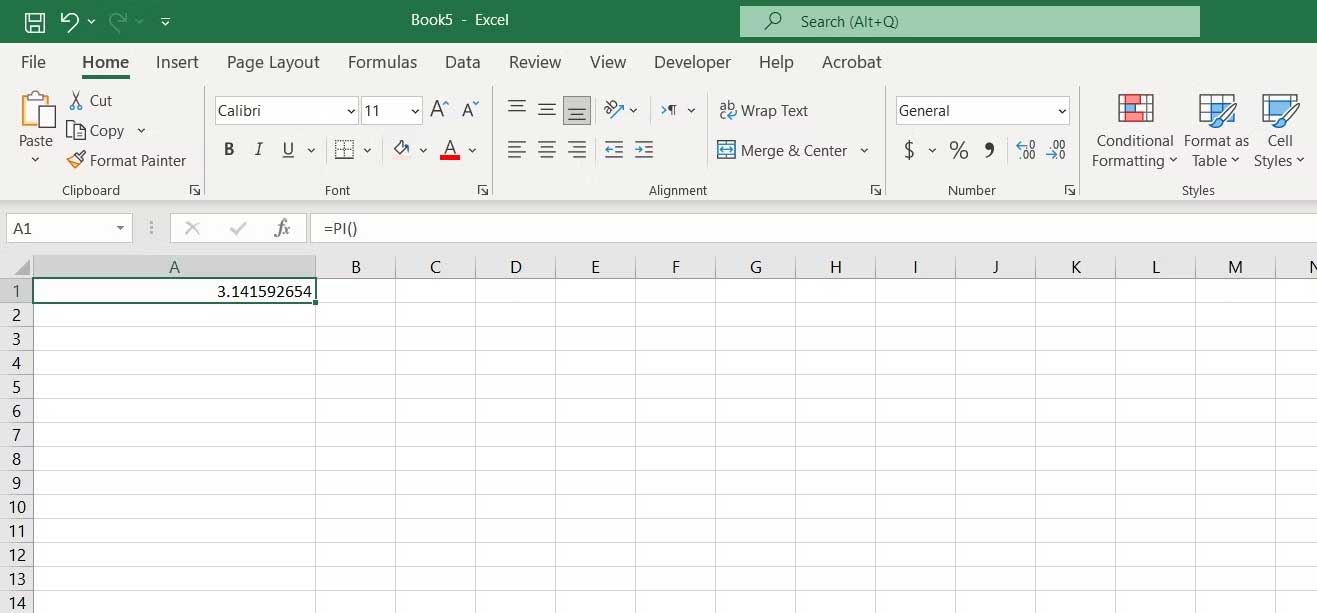
Excel giờ sẽ hiện số pi, chính xác tới 15 con số. Nếu không muốn hiện tất cả, bạn có thể dùng định dạng tùy biến trong Excel để hạn chế các số thập phân.
Hiện số pi không phải là tất cả chức năng của hàm PI. Vì PI không tính đối số, Excel xem nó giống như giá trị số thay vì một hàm.
Điều đó có nghĩa bạn có thể gọi PI trong công thức, sau đó thực hiện các phép toán trên nó. Hãy xem xét ví dụ sau:
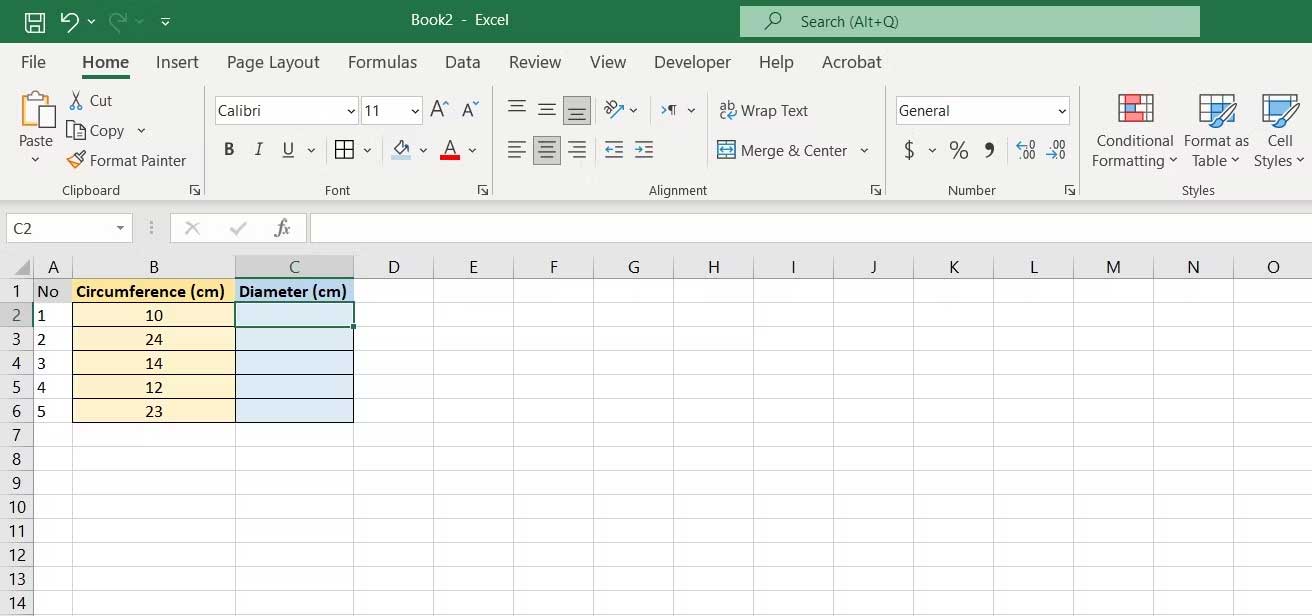
Ở bảng tính này, bạn thấy chu vi của 5 hình tròn và mục tiêu là tính đường kính của chúng. Vì chu vi của đường tròn là đường kính nhân với pi, bạn có thể hoàn thành bài toán bằng một phép chia đơn giản.
1. Chọn ô đầu tiên tại vị trí muốn hiện kết quả. Đó là ô C2 trong ví dụ này.
2. Ở thanh công thức, nhập:
=B2/PI()
3. Nhấn Enter.
4. Kéo thanh điền và thả nó vào các ô bên dưới.
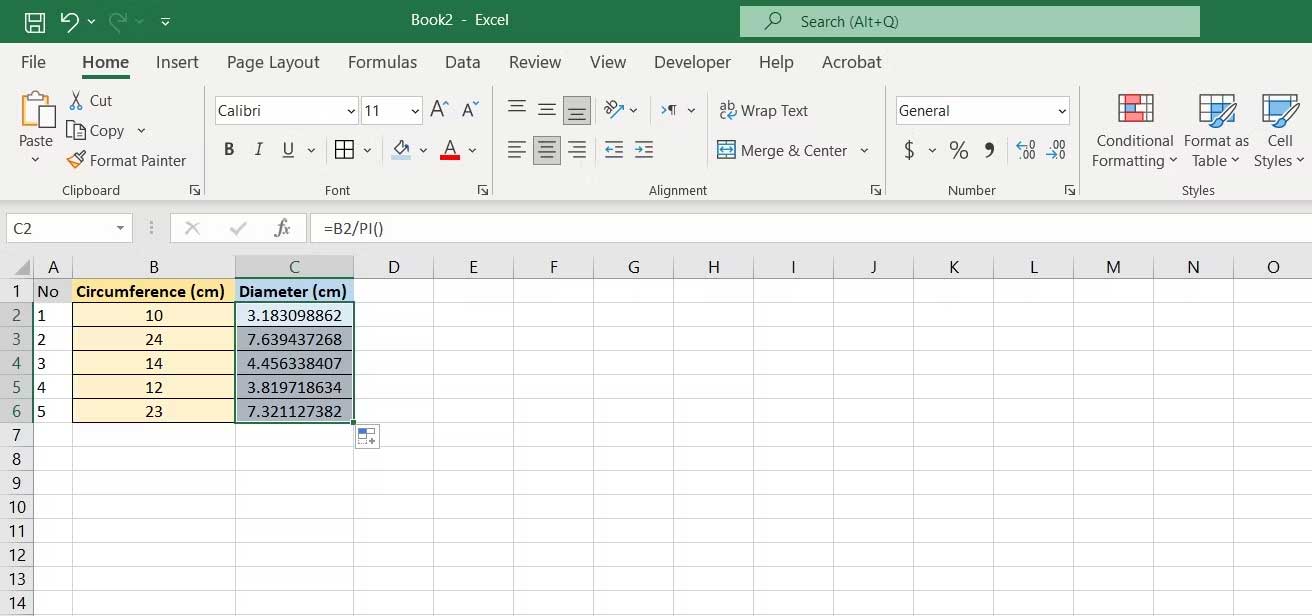
Bạn sẽ thấy đường kính cho mỗi hình tròn. Công thức ở đây là tính giá trị chu vi trong ô B2, sau đó, chia nó theo số pi bằng hàm PI.
Bạn cũng có thể dùng PI trong bất kỳ hàm Excel nhận giá trị số. Điều này hữu ích khi bạn đang dùng các hàm lượng giác của Excel.
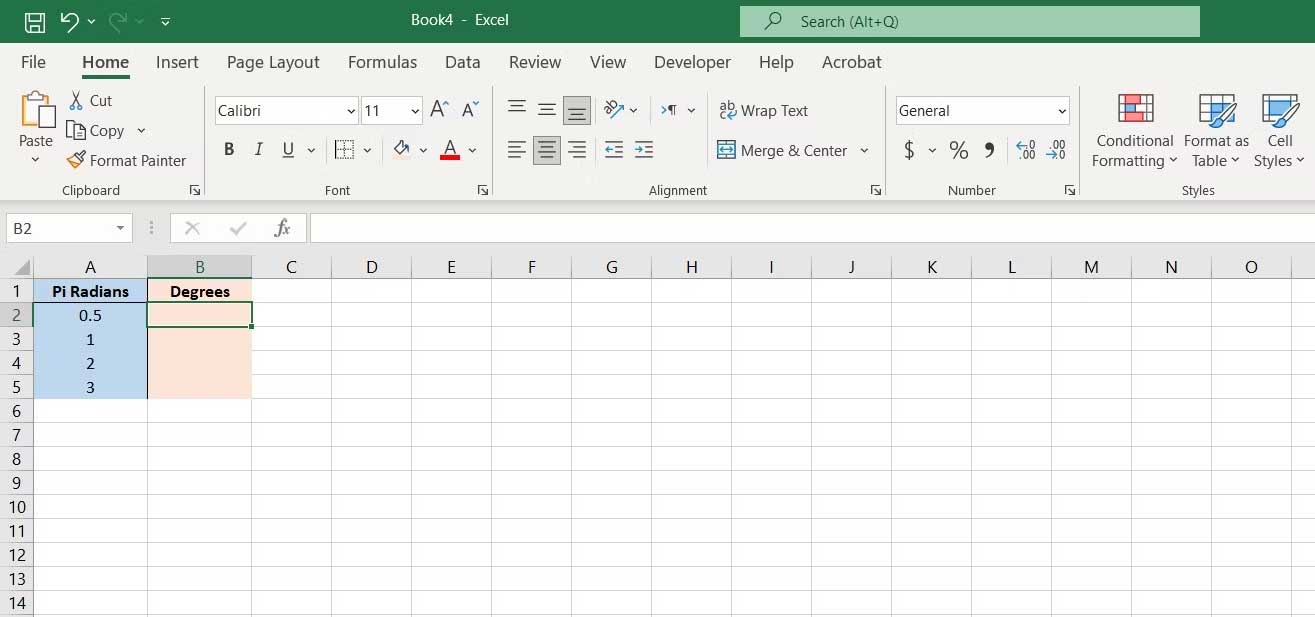
Ở ví dụ này, bạn có một số góc theo đơn vị pi radian để chuyển đổi chúng sang các cấp khả thi hơn. Pi radian bằng một radian nhân với số pi.
Ở đây, chúng ta sẽ dùng một kết hợp của hàm PI và DEGREES. DEGREES là một hàm Excel tính các giá trị radian và chuyển đổi chúng sang degree.
=DEGREES(value_in_radians)
Dưới đây là cách mà bạn có thể chuyển đổi radian pi sang degree trong Excel:
=DEGREES(A2*PI())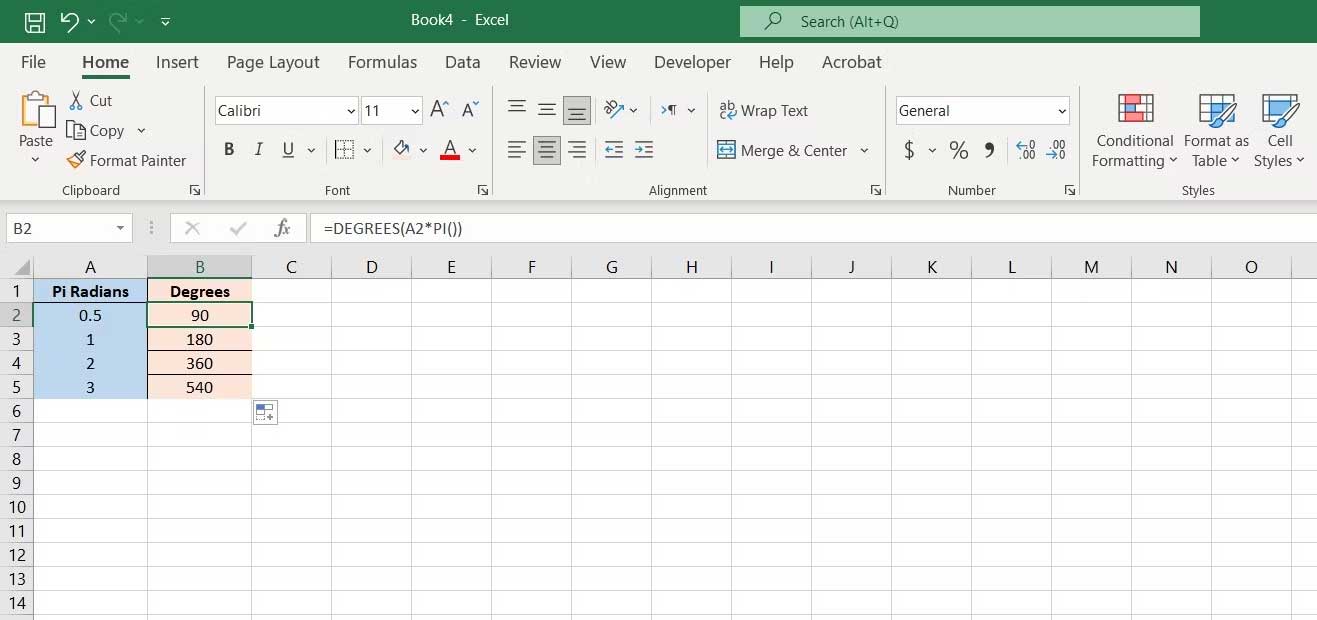
Trên đây là mọi điều bạn cần biết về hàm PI trong Excel. Hi vọng bài viết hữu ích với các bạn.
Ý kiến bạn đọc
Những tin mới hơn
Những tin cũ hơn